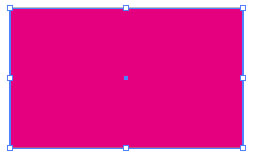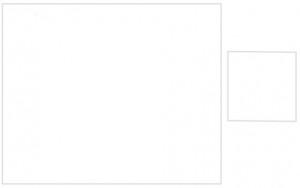この章ではブラシツールについて説明します。
ブラシツールはブラシで書いたように線を描くことが出来ます。
ツールパネルの以下の赤枠の「ブラシツール」をクリックします。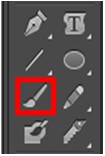 「ブラシツール」を選択した状態で画面をクリックすると画面の上部に以下のメニューが表示されます。
「ブラシツール」を選択した状態で画面をクリックすると画面の上部に以下のメニューが表示されます。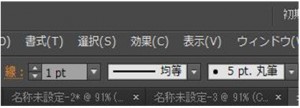
![]() は線の大きさを指定します。
は線の大きさを指定します。
![]() の箇所をクリックすると以下のメニューが表示されますが、この箇所は「可変線幅プロファイル」と呼ばれています。
の箇所をクリックすると以下のメニューが表示されますが、この箇所は「可変線幅プロファイル」と呼ばれています。
ここは「均等」を基本にして様々な形状の線幅を選択することが出来ます。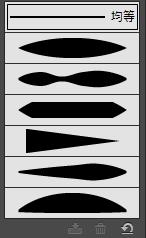
![]() という箇所をクリックすると以下のメニューが表示されますので、どのような線種にするかをクリックして選択します。
という箇所をクリックすると以下のメニューが表示されますので、どのような線種にするかをクリックして選択します。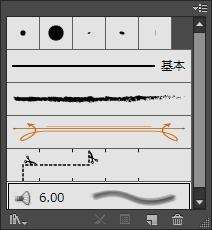 では実際に線の違いを確認してみましょう。
では実際に線の違いを確認してみましょう。

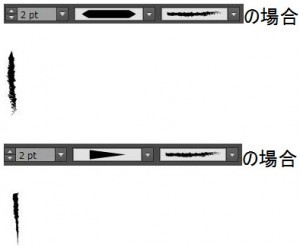
 線種は上のメニュー以外にもたくさんありますので、それを確認する方法について説明します。
線種は上のメニュー以外にもたくさんありますので、それを確認する方法について説明します。
以下の赤枠の箇所をクリックします。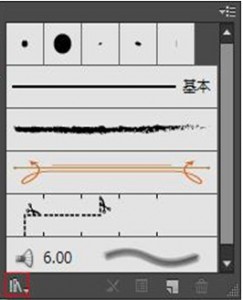 赤枠の箇所をクリックしますと次のメニューが表示されます。
赤枠の箇所をクリックしますと次のメニューが表示されます。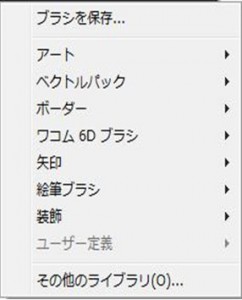 例えばこの中から「矢印」を選ぶと以下のメニューが表示されますので「矢印_標準」を選択してみましょう。
例えばこの中から「矢印」を選ぶと以下のメニューが表示されますので「矢印_標準」を選択してみましょう。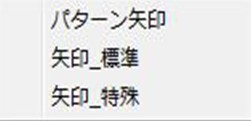 「矢印_標準」を選択すると以下の画面が現れますので、この中から好きな線種を選択します。
「矢印_標準」を選択すると以下の画面が現れますので、この中から好きな線種を選択します。 ここまで選択すると以下のようにメニューの表示が変わります。
ここまで選択すると以下のようにメニューの表示が変わります。![]() 結果は以下のようになります。
結果は以下のようになります。 上の過程で線の太さや線種を選びましたら、ドラッグをして線を書いていきます。
上の過程で線の太さや線種を選びましたら、ドラッグをして線を書いていきます。
Warning: Undefined array key "hide_breadcrumb" in /home/a11926240/illustrationcamera.com/public_html/wp-content/themes/dp-magjam/inc/scr/breadcrumb.php on line 17
Warning: Undefined array key "show_only_last_update" in /home/a11926240/illustrationcamera.com/public_html/wp-content/themes/dp-magjam/inc/scr/meta_info.php on line 273